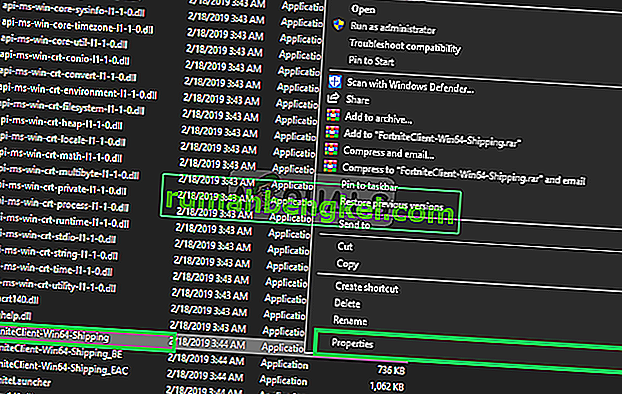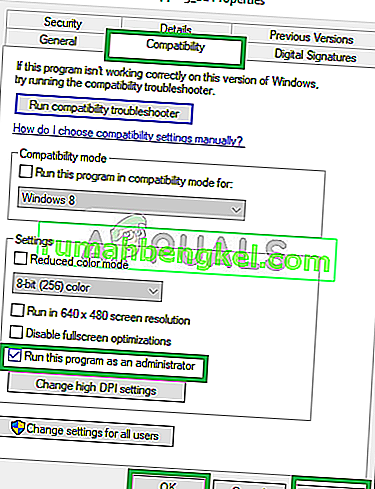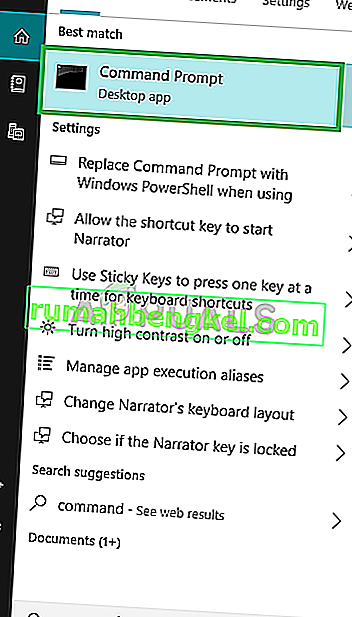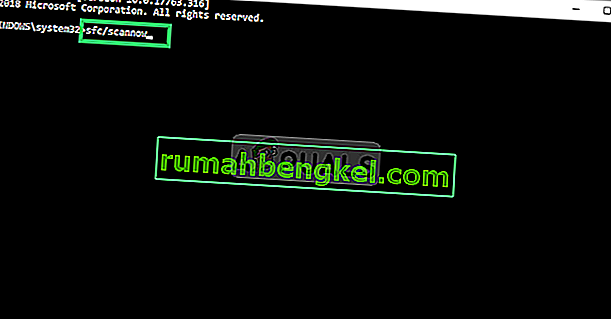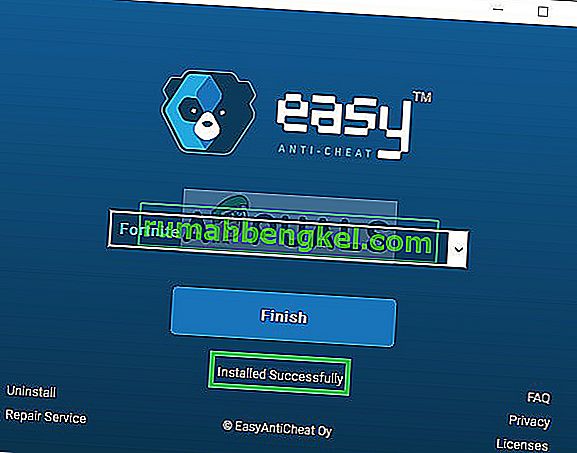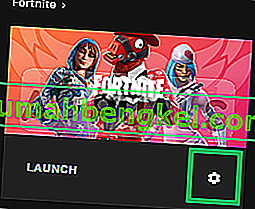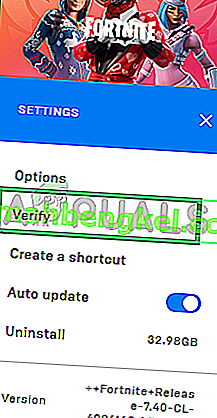Fortnite е онлайн видео игра, разработена от Epic Games и пусната през 2017 г. Fortnite Battle Royale постигна огромен успех, привличайки повече от 125 милиона играчи за по-малко от година и печелейки стотици милиони долари на месец и оттогава се превърна в явление в игралната сцена. Играта спечели повече от 2 милиарда долара само за миналата година.

Съвсем наскоро обаче се появиха много доклади за играта, която не се стартира нито чрез стартовия панел, нито чрез директния изпълним файл, играта също не дава никакво съобщение за грешка. Следователно в тази статия ще ви разкажем за някои от причините, поради които тази грешка може да бъде задействана, и ще ви предоставим жизнеспособни решения, за да гарантираме пълното изкореняване на проблема.
Какво причинява Fortnite да не стартира?
Има редица причини, които може да задействат проблема. Някои от най-често срещаните са:
- Липсващи файлове: Възможно е да липсват някои важни файлове, необходими на играта, за да функционира правилно. Този проблем може да възникне и поради повредени файлове.
- EasyAntiCheat: Услугата EasyAntiCheat е програма, която се използва от разработчиците, за да забрани всякакъв вид хак или мод в играта. Ако тази услуга не работи правилно, играта не се стартира.
- Административни привилегии: Друга често срещана причина за проблема може да се дължи на това, че играта няма достатъчно привилегии, за да работи правилно. Играта се нуждае от определени разрешения, за да пише / чете файлове на компютъра, ако тези разрешения не са предоставени, може да имате проблеми със стартирането на играта.
Сега, когато имате основно разбиране за същността на проблема, ние ще продължим към решенията.
Решение 1: Предоставяне на административни привилегии
Както беше обяснено по-рано, ако в играта липсват тези привилегии, някои компоненти на играта имат проблем да работят ефективно, така че в тази стъпка ще се уверим, че играта има всички необходими привилегии, за да работи правилно за това
- Отворете папката, в която сте изтеглили Fortnite
- Отидете до
FortniteGame \ Binaries \ Win64
- Щракнете с десния бутон върху FortniteClient-Win64-Shipping и изберете Properties
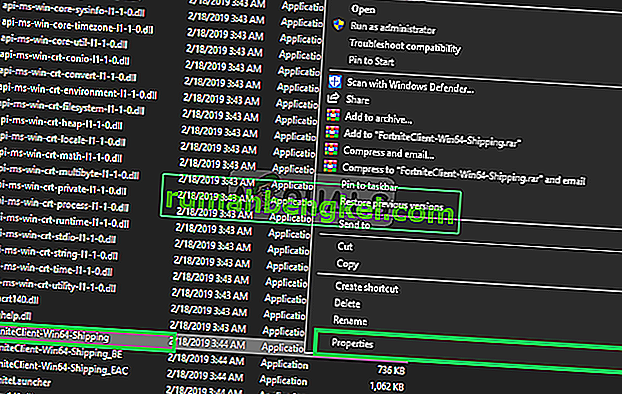
- Сега щракнете върху Съвместимост и се уверете, че е отметнато полето Изпълни като администратор .
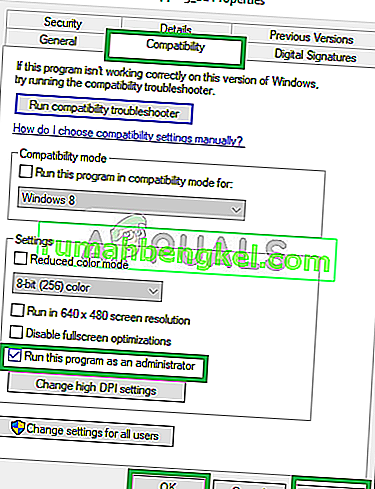
- Сега кандидатствайте и щракнете върху OK
- Повторете този процес за FortniteClient-Win64-Shipping-BE , FortniteClient-Win64-Shipping-EAC и FortniteLauncher.
Този процес трябва да реши всеки проблем поради недостатъчни разрешения, ако не премине към следващата стъпка.
Решение 2: Проверка на Anti-Cheat Driver.
Командата “sfc / scannow” ще сканира всички защитени системни файлове и ще замени повредените файлове с кеширано копие, което се намира в компресирана папка на% WinDir% \ System32 \ dllcache. Това ще изтрие всеки файл с измама с правопис и ще го замени с този, който последно работи правилно. За този процес
- Кликнете върху лентата за търсене в долния ляв ъгъл и потърсете „Command Prompt“
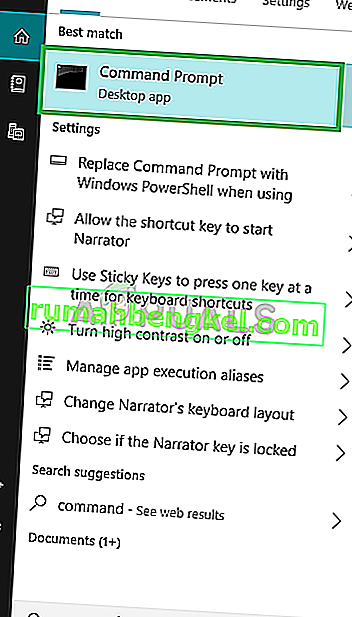
- Сега щракнете с десния бутон върху иконата на командния ред и щракнете върху опцията „ Изпълни като администратор “.
- Сега в командния ред напишете “sfc / scannow” и натиснете Enter
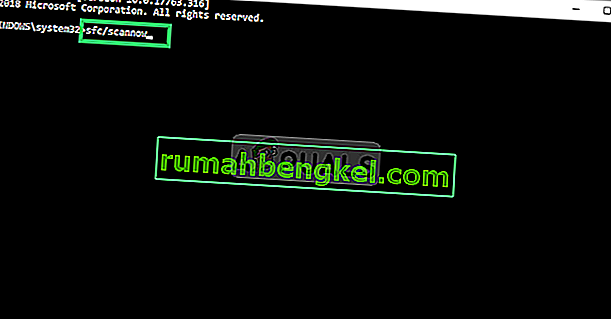
- Сега изчакайте няколко минути, тъй като този процес отнема известно време, за да завърши.
- Затваряне на командния ред и рестартирайте компютъра си
- Сега опитайте да стартирате Fortnite и да видите дали проблемът ви е разрешен.
Решение 3: Поправете услугата EasyAntiCheat
Това е услугата Anti-Cheat, използвана от играта за разпознаване на измамници и хакери. Той сканира активно вашата настройка за всичко, което може да ви даде несправедливо предимство пред опонентите ви. Понякога обаче тази услуга се повреди и може да се наложи да я поправите сами.
- Можете да търсите основния изпълним файл на играта, като щракнете върху бутона „ Старт “ или бутона за търсене до него и напишете „Fortnite“
- Щракнете с десния бутон върху изпълнимия файл и изберете опцията „ Отворете местоположението на файла “ от контекстното меню, което ще се появи.
- В подразбиране папката за инсталиране е " C >> Program Files >> Epic Games >> Fortnite ", но това зависи от архитектурата на компютъра ви, както добре. Можете също да търсите Fortnite, след като щракнете върху менюто „ Старт“ или бутона за търсене, щракнете с десния бутон на мишката върху първия запис и изберете Отворете местоположението на файла.

- След като влезете в папката Fortnite, отворете „ FortniteGame >> Binaries >> Win64 (или Win32 в зависимост от вашата операционна система) >> EasyAntiCheat “. Вътре трябва да видите „ EasyAntiCheat_Setup.exe файл “.
- Щракнете с десния бутон на мишката върху файла “ EasyAntiCheat_setup.exe ” в папката и изберете опцията “ Изпълни като администратор ” от контекстното меню, което ще се появи.
- Потвърдете всички подкана на UAC, че файлът иска да направи промени на вашия компютър и изчакайте прозорецът му да се отвори.
- Вътре в прозореца изберете „ Fortnite “ от списъка с налични игри и изберете „ Repair Service “

- Съобщението „ Инсталирано успешно “ трябва да се появи малко след това.
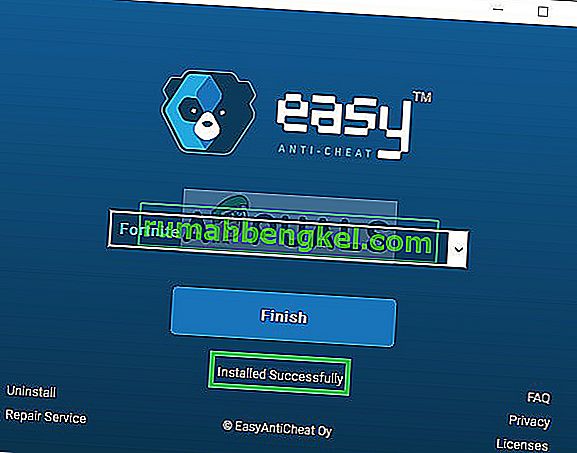
- Опитайте да стартирате играта си и проверете дали грешката продължава.
Решение 4: Проверка на игровите файлове
В тази стъпка ще проверим файловете на играта чрез The Epic Games Launcher и ако определен файл липсва или е преименуван, той автоматично ще бъде изтеглен и добавен в инсталационната директория на вашата игра. За да направите това
- Отворете Epic Game Launcher
- Кликнете върху Библиотека и щракнете върху иконата на зъбно колело от бутона за стартиране на Fortnite
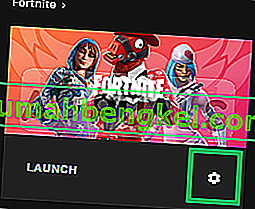
- Сега кликнете върху Проверка и изчакайте стартера да провери всички файлове на играта.
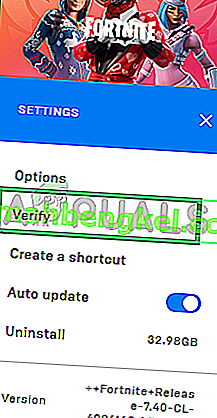
Този процес ще изчисти всеки проблем, свързан с липсващ файл с игра, ако този проблем не реши проблема ви, тогава последното нещо, което можете да опитате, е да преинсталирате играта и стартера на Epic games.